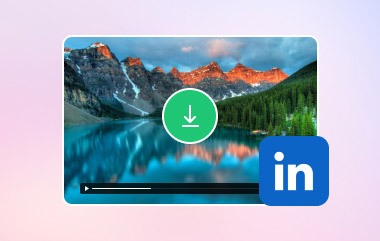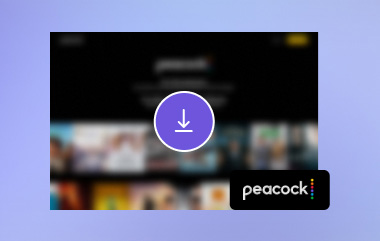FC2で動画を見つけて保存したくなったのに、ダウンロードボタンが見当たらない、そんな経験はありませんか?そんな経験はありませんか?FC2は、特に日本のメディアファンにとって、幅広いユニークなコンテンツを配信しています。しかし、動画をオフラインで保存するのは難しい場合があります。好奇心からアクセスした方も、信頼できる解決策を探している方も、このガイドでは、スマートな方法をご案内します。 FC2動画をダウンロードする 公式な方法から、より高品質で利便性の高いツールまで、お客様の技術レベルに関わらず、お客様のニーズに最適なアプローチをお選びいただけるようお手伝いいたします。
パート1:FC2動画を公式にダウンロードできますか?
FC2は動画をオフラインで直接保存する方法を提供していません。ダウンロードボタンやプレミアム保存オプションが組み込まれている他のプラットフォームとは異なり、FC2はコンテンツをストリーミング配信のみに限定しています。つまり、FC2サイトのみを使用して動画をダウンロードする公式の方法はありません。後で視聴したり、個人的に使用したりするために動画を保存したい場合は、サードパーティ製のツールを使用する必要があります。ブラウザ拡張機能、オンラインダウンローダー、スクリーンレコーダーを使用するのが最善の選択肢です。それぞれの方法の長所と短所を検討し、ニーズに最適な方法を選択できるようにお手伝いします。
パート2:FC2動画を最高画質で保存する方法
FC2動画を保存する最良の方法の一つは、スクリーンレコーダーを使うことです。画質を完全にコントロールできるため、非常に便利です。圧縮や出力制限のあるオンラインツールとは異なり、信頼性の高いレコーダーは、フレームごとに、音声も含めて、見たものを正確にキャプチャします。 AVAideスクリーンレコーダー このタスクにおいて傑出しているのは、最高の画質と音質で動画を録画し、複数の形式でエクスポートできるだけでなく、長時間の録画も遅延なく処理できるツールです。FC2動画を鮮明かつスムーズにダウンロードしたいなら、このツールは確実で使いやすい選択肢です。
ステップ1まず、AVAide Screen Recorderをお使いのパソコンにダウンロードしてインストールします。インストールが完了したら、プログラムを起動します。ブラウザを開き、保存したいFC2動画にアクセスします。
ステップ2ビデオの準備ができたら、録画フレームの端をドラッグして、FC2のビデオプレーヤーに合わせて調整します。 録音ボックスまたは、 満杯 画面全体をキャプチャするには、 システムサウンド 音声が明瞭に録音されるように有効になっています。クリック REC 録音を開始します。

ステップ3動画再生中に、内蔵の注釈ツールを使って、自由にハイライトしたり注釈を付けたりできます。 赤停止 必要なものがすべて揃ったら、ボタンをクリックしてください。ファイルは自動的に保存され、オフラインで閲覧したり、個人用のバックアップとして使用したりできます。必要に応じて手順を繰り返してください。 Panoptoビデオをダウンロードする ダウンロード ボタンが利用できない場合は特に、コンピューターに無料でダウンロードできます。

パート3:オンラインツールでFC2動画をダウンロードする方法
ソフトウェアをインストールしたくない場合は、オンラインツールを使うのがFC2動画をオンラインでダウンロードする便利な方法です。これらのツールはブラウザから直接操作できるため、初心者でも素早く簡単にダウンロードできます。 チューブオフラインFC2を含む複数のプラットフォームから動画をダウンロードできるシンプルなウェブサイトは、信頼できる選択肢です。数回クリックするだけで利用でき、登録も不要です。
ステップ1FC2にアクセスし、保存したい動画を見つけて、アドレスバーからそのURLをコピーします。
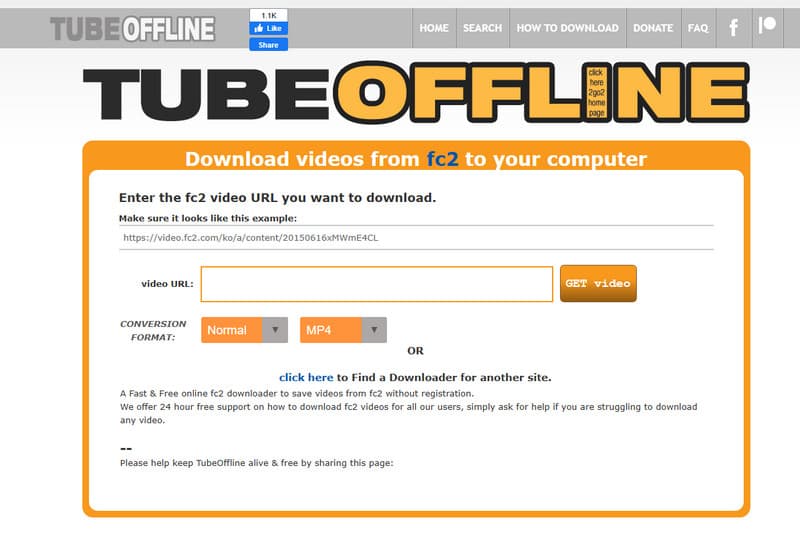
ステップ2TubeOfflineに移動し、テキストボックスにビデオのURLを入力してチェックを入れます。 ダウンロード ボタンをクリックします。リンクはサイト側で処理され、様々な形式でダウンロードするためのオプションが表示されます。
パート4:ブラウザ拡張機能を使ってFC2動画をダウンロードする方法
ビデオダウンロードヘルパー Google Chromeをご利用で、追加のソフトウェアをインストールせずにFC2動画を簡単にダウンロードしたいなら、これは賢い選択です。このブラウザプラグインを使えば、サイトで再生されている動画を直接保存できます。FC2ではライブストリーミングを録画し、完璧に動作します。数回クリックするだけで、様々な形式で動画をデバイスに保存できます。シンプルで効率的で、ブラウザを離れ、最小限の時間でコンテンツにアクセスしたいユーザーに最適です。
ステップ1Chromeを開いてクリック Chromeに追加、次に選択します 拡張機能を追加 プロンプトが表示されたら。
ステップ2video.fc2.comにアクセスし、保存したい動画を再生します。動画が再生されたら、Chromeの右上にあるVideo DownloadHelperアイコンをクリックし、 ダウンロード それを保存します。
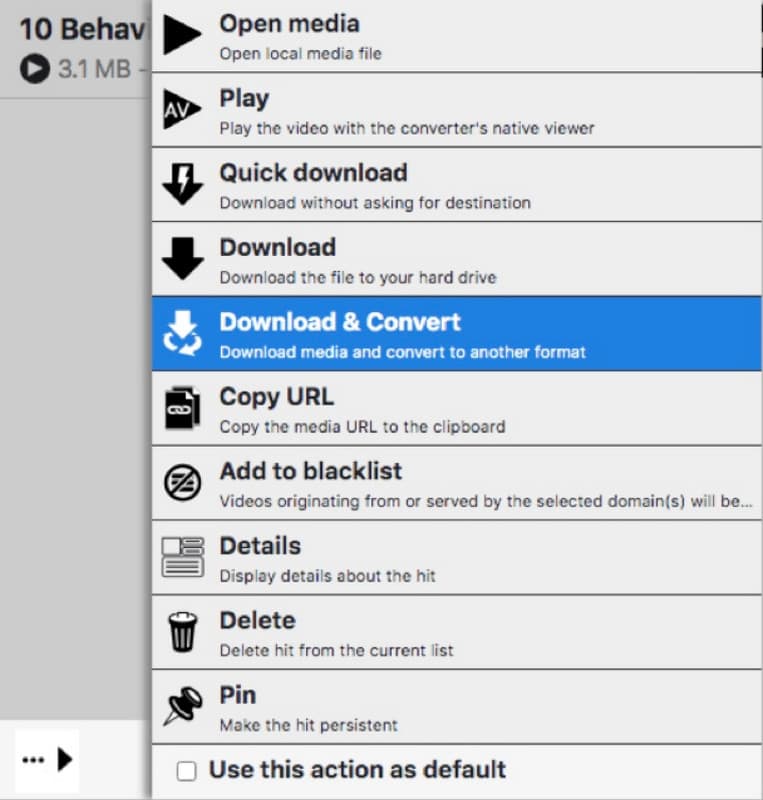
同じブラウザ拡張機能を使用して、 OnlyFansをダウンロード ビデオをオフラインで保存して、インターネット接続を必要とせずにいつでも視聴できます。
パート5:FC2ではどんなコンテンツをダウンロードできますか?
FC2は、あらゆる視聴者層に向けた多様なコンテンツを提供する日本の動画共有サイトです。個人のVlog、エンターテイメント動画、教育コンテンツ、テクノロジーレビュー、さらにはニッチな興味関心に基づいたユーザー生成コンテンツまで、幅広いコンテンツが揃っています。また、多くのクリエイターが、特に日本の文化、言語、ライフスタイルに興味を持つ、より特定またはローカルな視聴者層をターゲットにしているため、FC2は多くのクリエイターにとって魅力的なプラットフォームとなっています。
FC2にはアダルトコンテンツが満載のセクションがあることにもご注意ください。このセクションは18歳以上限定です。未成年の方、あるいはご家族で何かを読みたい方は、このセクションには入らず、一般コンテンツカテゴリーにとどまってください。常に適切な年齢制限内で、賢明な閲覧を心がけてください。
FC2のほとんどの動画はアカウントなしで視聴できますが、動画を投稿したり、コメントを残したり、特定の投稿者をフォローしたりするには、アカウントが必要になります。このプラットフォームは、登録不要で多数の動画を視聴できるため、一般の人々に人気があります。
理解する FC2動画のダウンロード方法 最初は難しそうに思えるかもしれませんが、適切なツールを使えば使いやすくなります。高品質なスクリーンレコーダーや便利なブラウザ拡張機能など、それぞれがニッチなニーズに合わせた独自の動画保存方法を提供しています。ご自身のワークフローに最適なものを選びましょう。余計な手間や複雑な手順は必要ありません。これらの知識を身に付ければ、FC2動画をオフラインで視聴する準備は万端です。
画面、オーディオ、ウェブカメラ、ゲームプレイ、オンライン会議、およびiPhone/Android画面をコンピューターに記録します。



 安全なダウンロード
安全なダウンロード